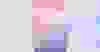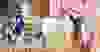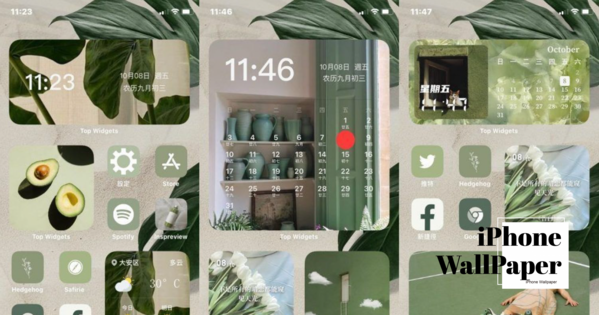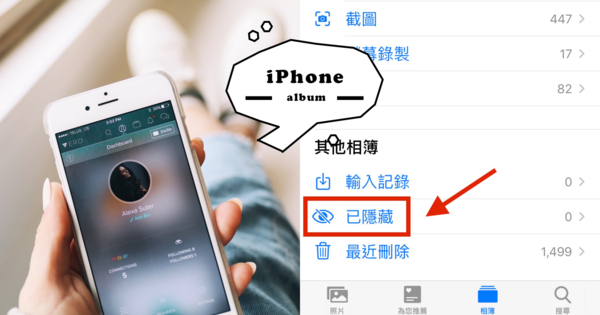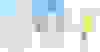iPhone桌布設定教學!「自動換桌布」簡單6步驟設定,讓你定期更換所有喜歡的桌布!
每次出遊拍到一堆喜歡的照片都很猶豫桌布要換哪一張才好!為了都能換上,還要時不時的更新桌布,這次要來教大家如何每天定時「自動換 iPhone 手機桌布」,還可以設定好自己想要的時間做更換,讓你一次擁有多款桌布,怎麼看都不會膩~趕快來看看要怎麼做吧!
iPhone桌布設定「自動換桌布」教學|1.設定「換桌布」捷徑
首先要先來教大家設定換桌布的捷徑,一樣使用iPhone內建的捷徑App,這邊建議大家如果有偏好的照片,可以先為他們設置一個專屬相簿,這樣才可以防止桌布換成不想要的!
打開捷徑App →點 右上角+ →加入動作 →選App 照片 →尋找照片

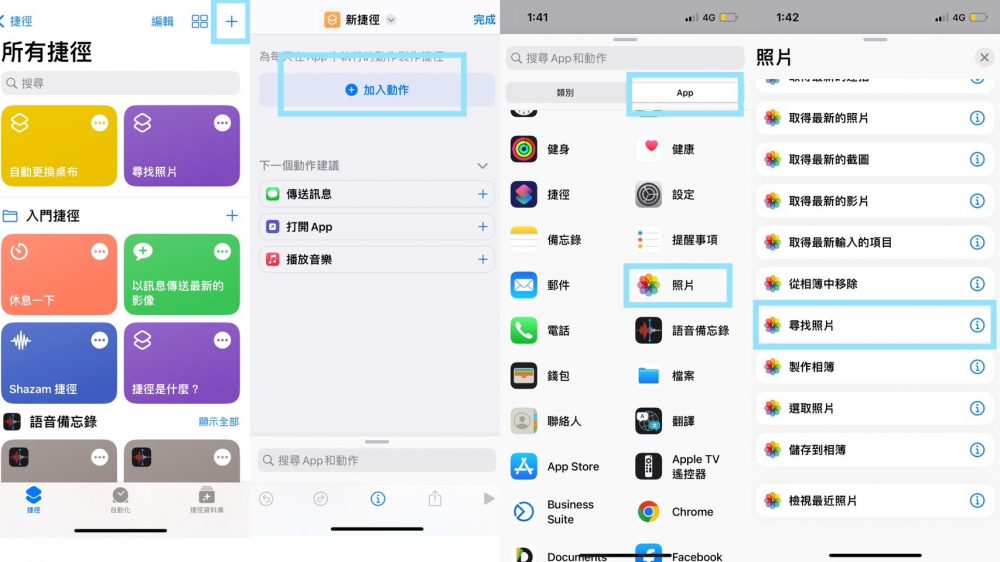
(圖片來源:編輯截圖)
iPhone桌布設定「自動換桌布」教學|2.加入過濾條件
加入過濾條件 →點 最右邊的藍色格子 →點選 剛剛設置的專屬相簿 →排序方式:隨機 →限制打開 →取得1張照片


(圖片來源:編輯截圖)
iPhone桌布設定「自動換桌布」教學|3.背景圖設定
點最下方 搜尋 →背景圖片 →關閉 顯示預覽及視角縮放

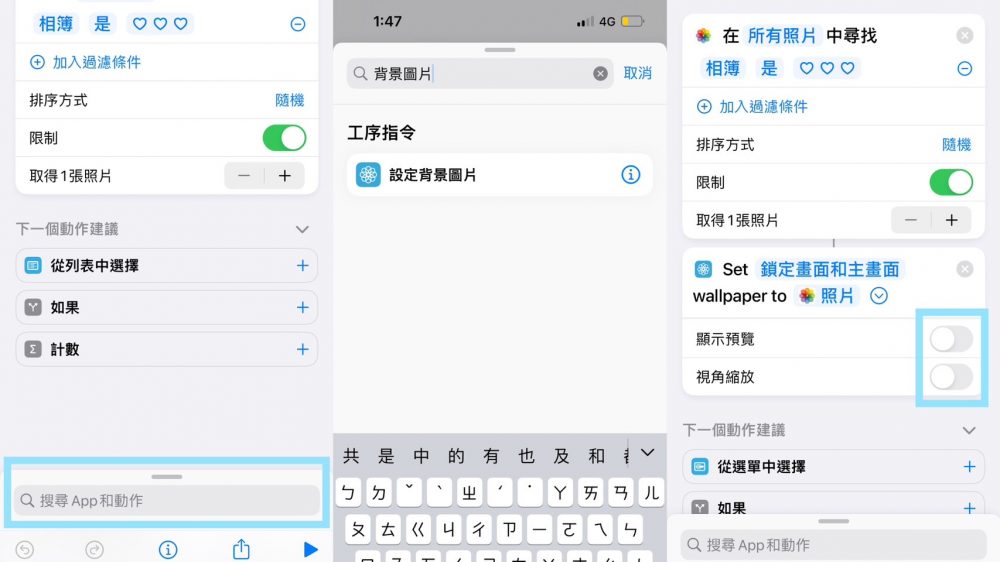
(圖片來源:編輯截圖)
iPhone桌布設定「自動換桌布」教學|4.設定「定時換桌布」捷徑
自動定時可以自由選擇要每天、每週或每月,也可以選擇要日落、日出,還是每天的固定時間更換,都可以依照自己的喜好去製作~
自動化 →製作個人自動化操作 →特定時間 →依照自己的需求去做挑選

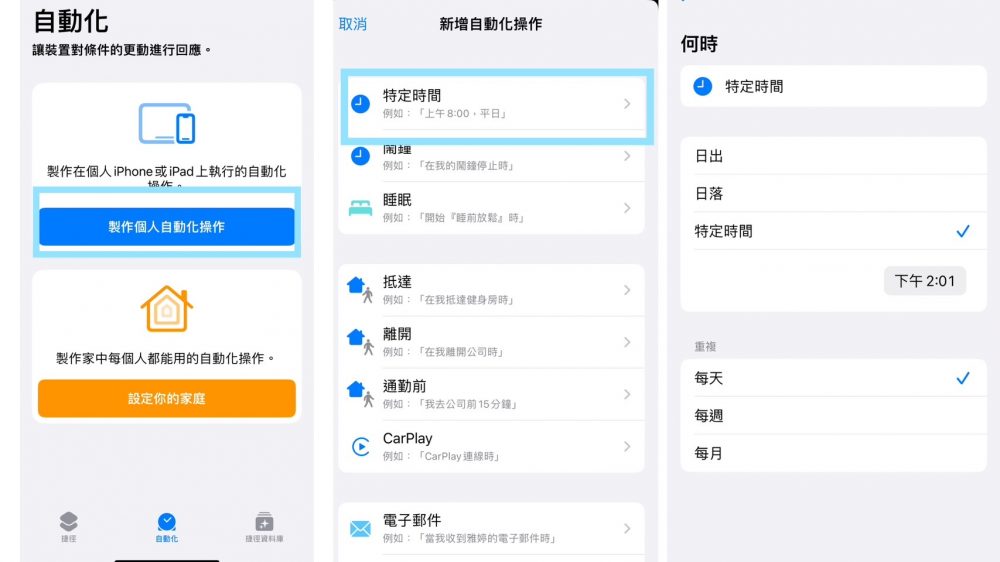
(圖片來源:編輯截圖)
iPhone桌布設定「自動換桌布」教學|5.設定動作
加入動作 →點 執行捷徑 →點 藍色格子的捷徑

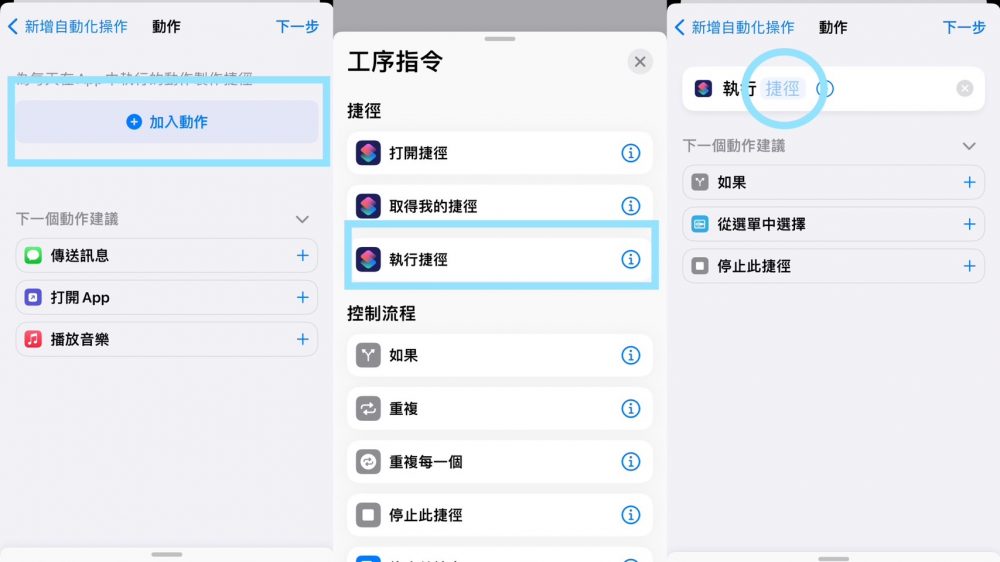
(圖片來源:編輯截圖)
iPhone桌布設定「自動換桌布」教學|6.使用測試
選擇剛剛設置好的捷徑 →下一步 →關閉 執行前先詢問及執行時通知 →完成


(圖片來源:編輯截圖)
把捷徑設定完成後,就可以在特定時間自動更換桌布啦~不需要再擔心照片要挑哪一張,小朋友才做選擇,我全都要!
延伸閱讀|更多iPhone相關技巧文章
👉iPhone「充電畫面」也能變可愛!教你4步驟設定,讓「熊大」滑進螢幕陪你充電!
👉iPhone備忘錄7大實用隱藏功能!行事曆、繪圖、掃描超好用,必學懶人包在這篇!
👉iPhone情侶必備「鎖定畫面小組件」!隨時分享彼此心情,還能追蹤另一半和你的距離♡
撰文報導 © PopDaily 波波黛莉
撰文編輯 #salt
#3C少女 #iphone #iPhone技巧 #iPhone捷徑 #iphone桌布 #居家生活 #手機教學 #捷徑 #捷徑換桌布 #桌布更換 #生活精選 #自動定時換桌布